亲爱的电脑小白们,是不是觉得电脑卡顿得像蜗牛爬,想给它来个“大变身”?别急,今天就来教你们如何用U盘安装Windows 8系统,让你的电脑焕然一新!
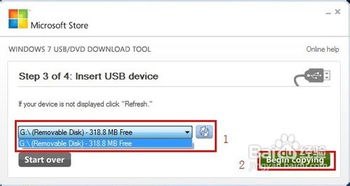
1. 一个容量至少4GB的U盘(越大越好,方便存放系统文件)
2. Windows 8系统镜像文件(ISO格式)
3. 一台可以正常使用的电脑
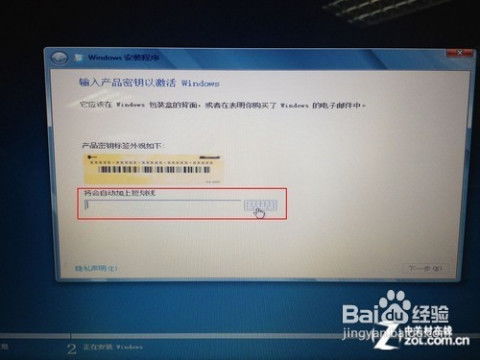
1. 下载并安装Windows USB/DVD Tool工具,这是一个制作U盘启动盘的神器!
2. 打开软件,选择“浏览”按钮,找到Windows 8系统镜像文件。
3. 点击“下一步”,选择U盘盘符,然后点击“开始复制”。
4. 等待片刻,U盘启动盘制作完成!

1. 重启电脑,在开机画面出现时按下F2、F10或DEL键进入BIOS设置界面。
2. 在BIOS设置界面中找到“Boot”选项,然后选择“Boot Device Priority”。
3. 将U盘移动到最上面,然后按F10保存设置并重启电脑。
1. 重启电脑后,U盘会自动启动,进入Windows 8安装界面。
2. 按照提示操作,选择安装语言、键盘布局等。
3. 点击“下一步”,然后点击“安装现在”。
4. 选择安装类型,这里选择“自定义:仅安装Windows(高级)”。
5. 选择要安装Windows的分区,然后点击“下一步”。
6. 等待Windows 8系统安装完成,重启电脑。
1. 在安装过程中,如果遇到提示“无法找到安装文件”,请检查U盘启动盘是否制作成功,或者重新制作启动盘。
2. 安装过程中,请耐心等待,不要随意中断。
3. 安装完成后,记得将U盘拔出,以免影响系统运行。
用U盘安装Windows 8系统其实很简单,只要按照以上步骤操作,就能让你的电脑焕然一新!快来试试吧,让你的电脑重获新生!